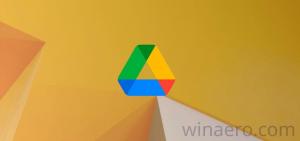Windows 11 Suche nach Store-App-Updates
Sie können in Windows 11 schnell nach Store-App-Updates suchen. Das neueste Betriebssystem von Redmond bietet eine neu gestaltete Microsoft Store-App. Neben dem neuen Erscheinungsbild zeichnet es sich auch durch das Hosten klassischer Apps zusammen mit mittlerweile traditionellen UWP-Apps aus. Es ist eine großartige Möglichkeit, neue Inhalte und Software zu entdecken.
Mit Windows 11 kündigte Microsoft am 24. Juni 2021 ein brandneue Store-App und Dienst. Es kommt jetzt mit einem besseren Design, inklusive Unterstützung für Android Apps, aber das ist nicht alles. Der Microsoft Store enthält eine Fülle neuer Richtlinien, die das Leben von Entwicklern erheblich vereinfachen. Entwickler können jetzt ihr eigenes Content Delivery Network und ihre eigenen Zahlungssysteme verwenden, ohne Gebühren mit Microsoft zu teilen. Schließlich kann der Microsoft Store jetzt buchstäblich jede App hosten.
In diesem Beitrag erfahren Sie, wie Sie im Microsoft Store unter Windows 11 manuell nach App- und Spielupdates suchen und diese für Ihr Benutzerkonto installieren.
Suchen Sie nach Store-App- und Spiel-Updates in Windows 11
- Starten Sie die Microsoft Store-App. Es ist normalerweise an die Taskleiste angeheftet und kann auch in der gefunden werden Start Speisekarte.
- Klicken Sie auf die Bücherei Symbol auf der linken Seite.
- Klicken Sie nun auf das Updates bekommen oben rechts über der Liste Ihrer Apps.
- Der Microsoft Store sucht sofort nach verfügbaren Updates für Ihre installierten Apps und Spiele.
- Wenn einige Updates gefunden werden, lädt Microsoft diese automatisch herunter und installiert sie.
- Über die Schaltfläche "Weitere Aktionen" mit drei verfügbaren Punkten neben jedem App-Update können Sie bei Bedarf Abbrechen, Jetzt herunterladen auswählen.
- Wenn Sie fertig sind, können Sie die Store-App schließen.
So können Sie unter Windows 11 nach neuen Store-App- und Spielversionen suchen.
Alternativ können Sie im Microsoft Store mit einem speziellen Befehl nach Updates suchen. Ich zeige dir wie.
Mit einem Befehl nach Store-Updates suchen
Drücken Sie Win + R auf der Tastatur, um das Dialogfeld Ausführen zu öffnen. Geben Sie dann im Feld Ausführen den folgenden Befehl ein:
explorer.exe ms-windows-store: Updates
Dadurch wird die Microsoft Store-App sofort auf der Bibliotheksseite geöffnet. Klicken Sie auf die Schaltfläche Updates abrufen, um App- und Spiel-Updates für Ihr Benutzerkonto herunterzuladen und zu installieren.
Das ist es.